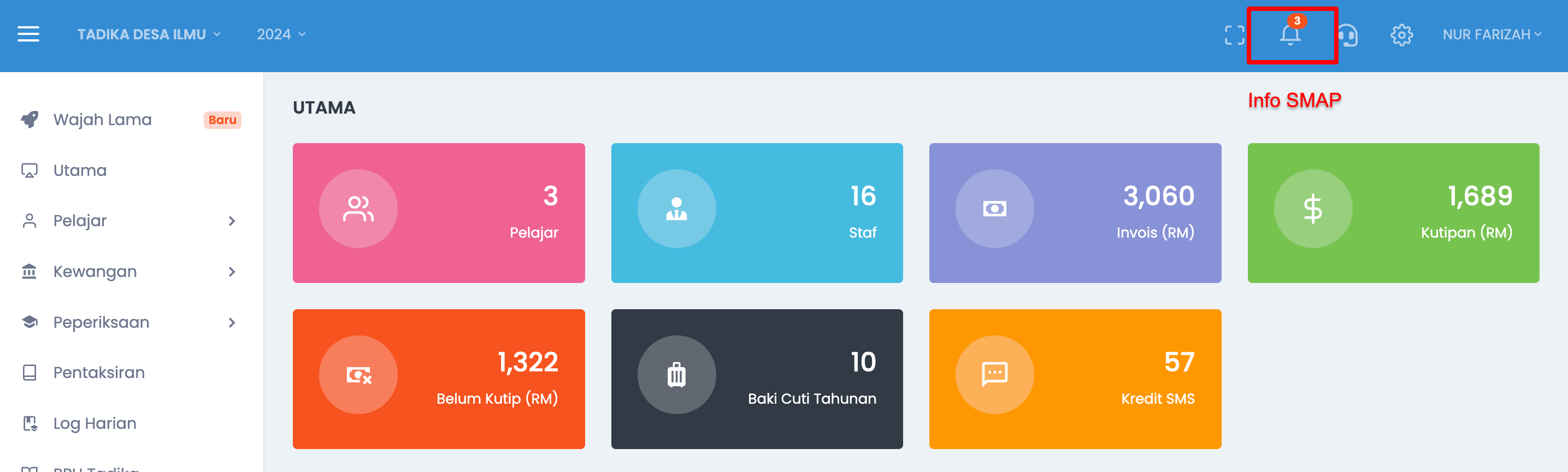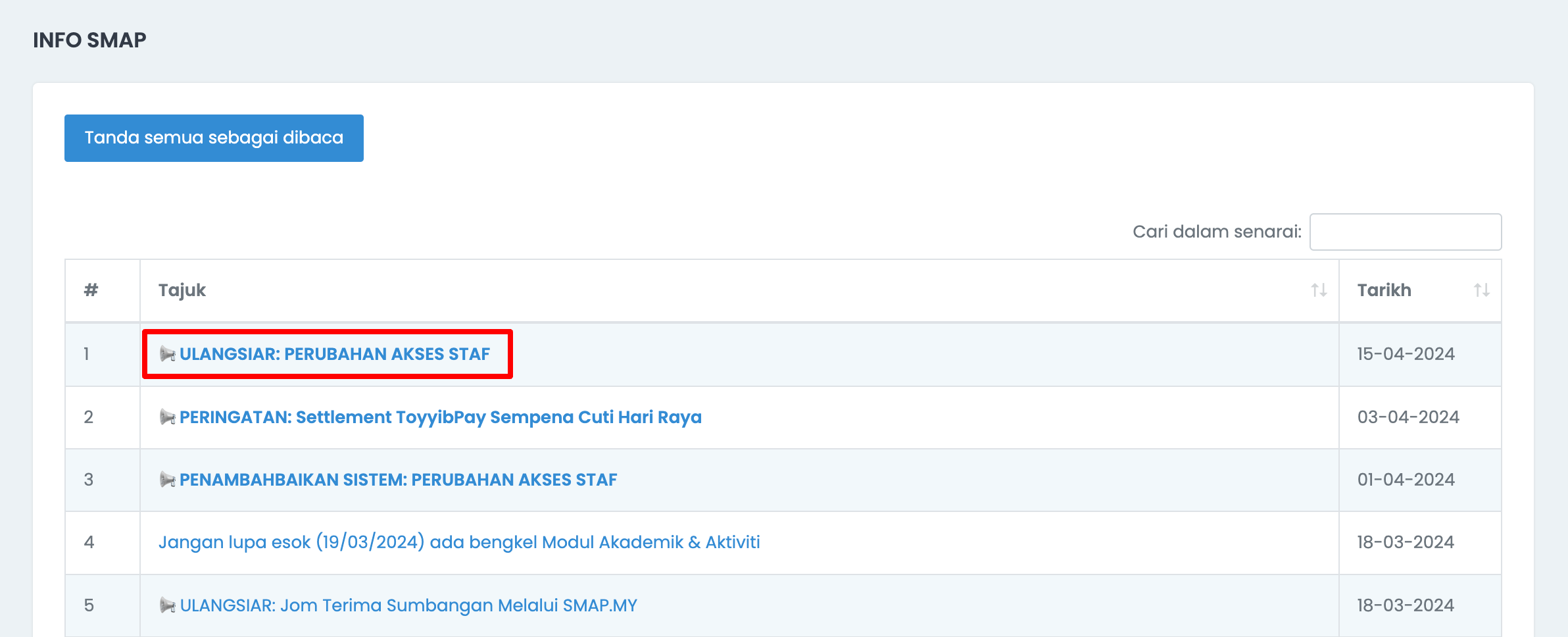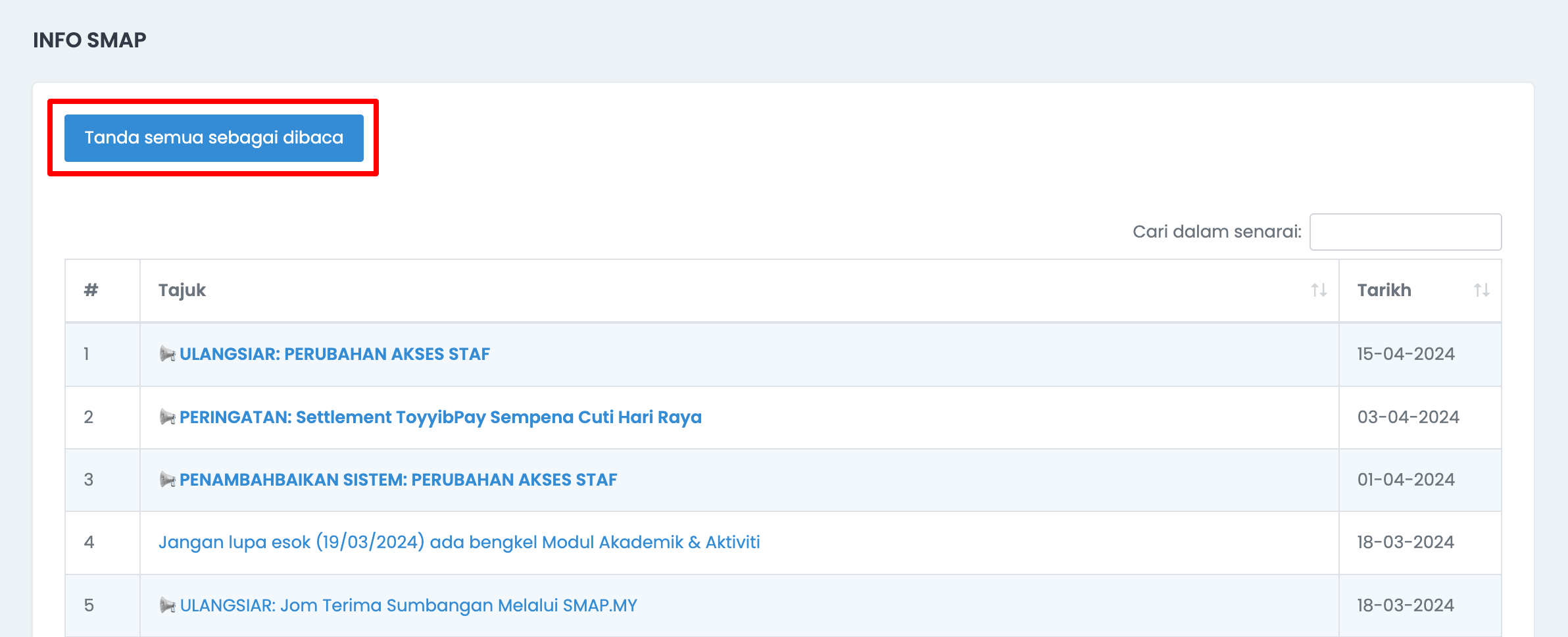Fungsi Baru: Tuntutan Perbelanjaan Staf (Expense Claim)

Sebelum ini, bagi staf yang ingin membuat tuntutan bayaran pembelian, bayaran tersebut akan direkodkan dibahagian Kewangan > Perbelanjaan.
Hal ini tidak begitu praktikal kerana perlu ada beberapa peringkat dan staf yang bertanggungjawab untuk membuat bayaran kembali daripada pihak organisasi kepada staf.
Penambahan fungsi baru ini dapat merekodkan tuntutan bayaran yang telah dibuat oleh staf kepada organisasi dengan lebih terperinci.
Contohnya: Staf mendahulukan duit mereka untuk membeli barang untuk organisasi. Jadi mereka boleh rekodkan tuntutan didalam sistem SMAP. Kemudian pihak atasan boleh mengesahkan, meluluskan dan membuat bayaran tuntutan kepada staf.
Fungsi tuntutan ini juga boleh disetkan secara general ataupun secara individu. Boleh digunakan mengikut kesesuaian organisasi masing-masing.
Terdapat 3 peringkat kelulusan bagi fungsi tuntutan:
- Pengesah Tuntutan
- Pelulus Tuntutan
- Kemaskini Bayaran (Wajib)
NOTA PENTING:
- Wajib untuk setkan staf untuk Kemaskini Bayaran
- Jika ketiga-tiga kelulusan adalah orang yang sama, boleh set Kemaskini Bayaran SAHAJA.
Cara untuk rekodkan tuntutan:
- Menu Staf > Tuntutan
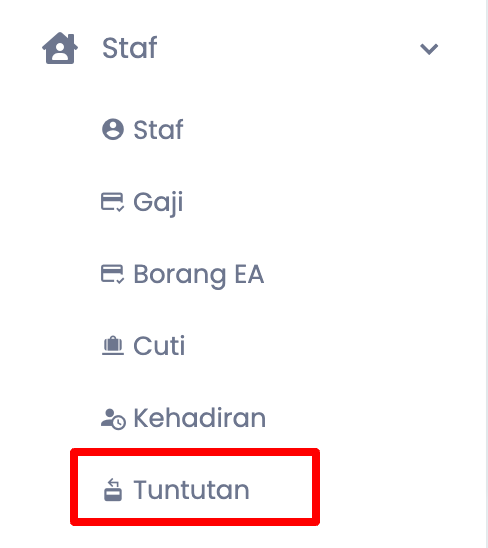
- Klik butang Tambah Rekod
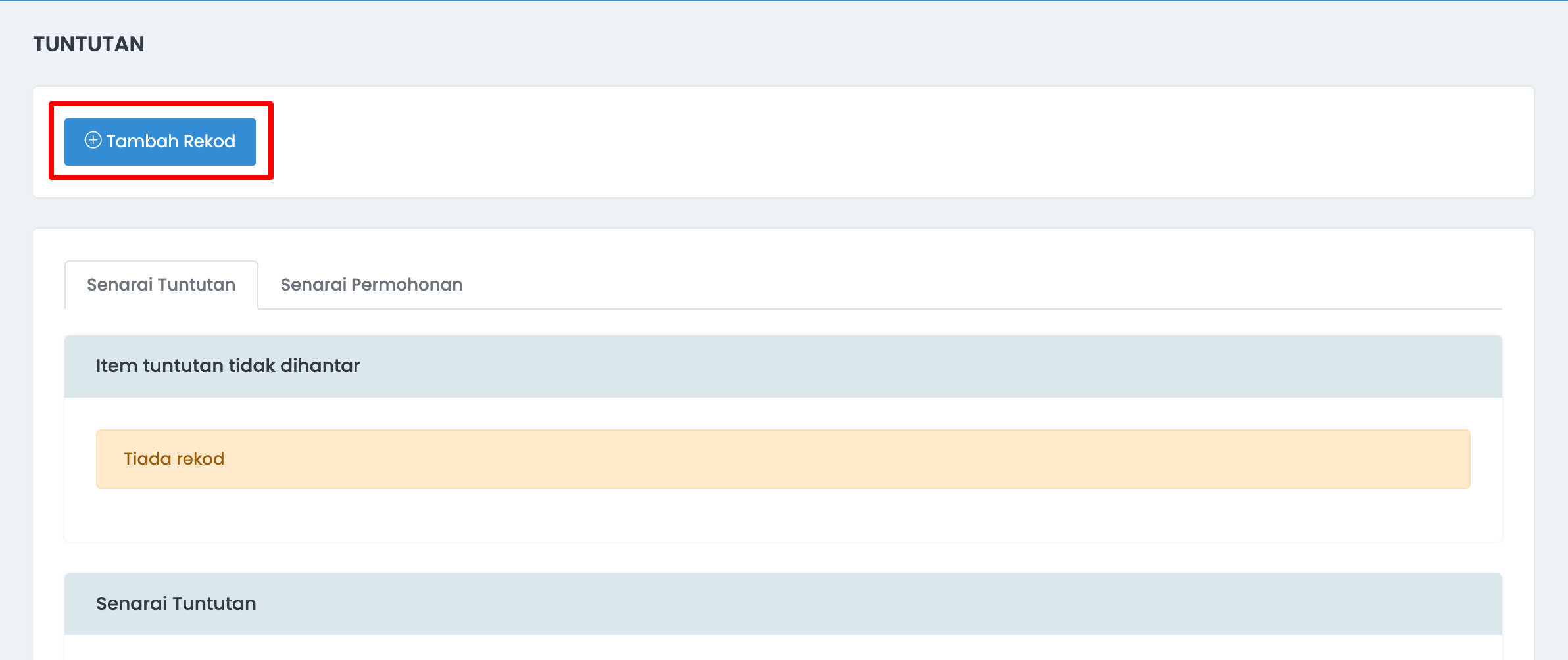
- Pilih Kategori Perbelanjaan, Jumlah dan Bukti Bayaran bagi tuntutan yang dibuat > klik butang Hantar.
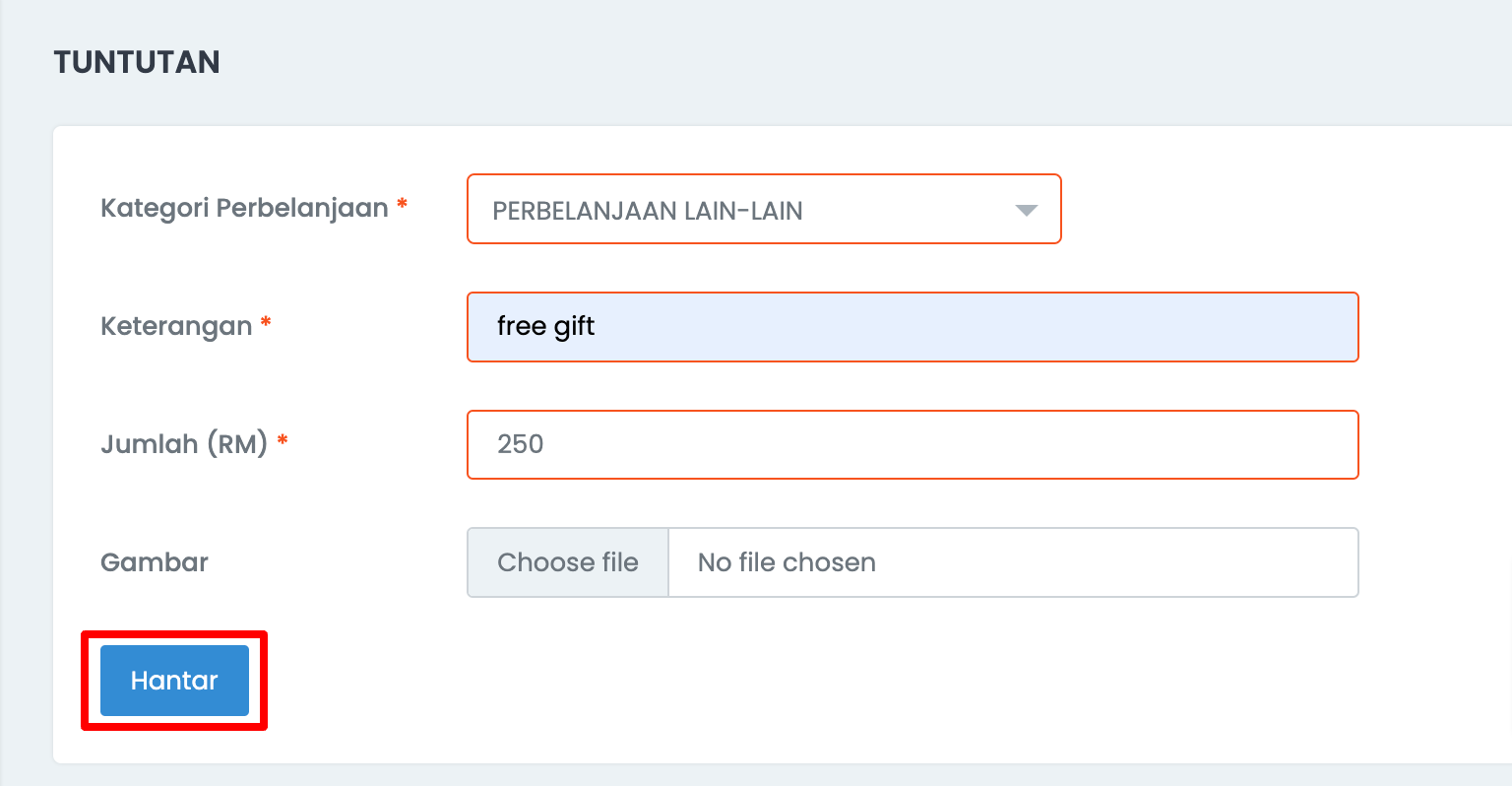
- Tandakan kotak dibahagian kiri untuk kumpulkan tuntutan yang telah dihantar untuk diluluskan.
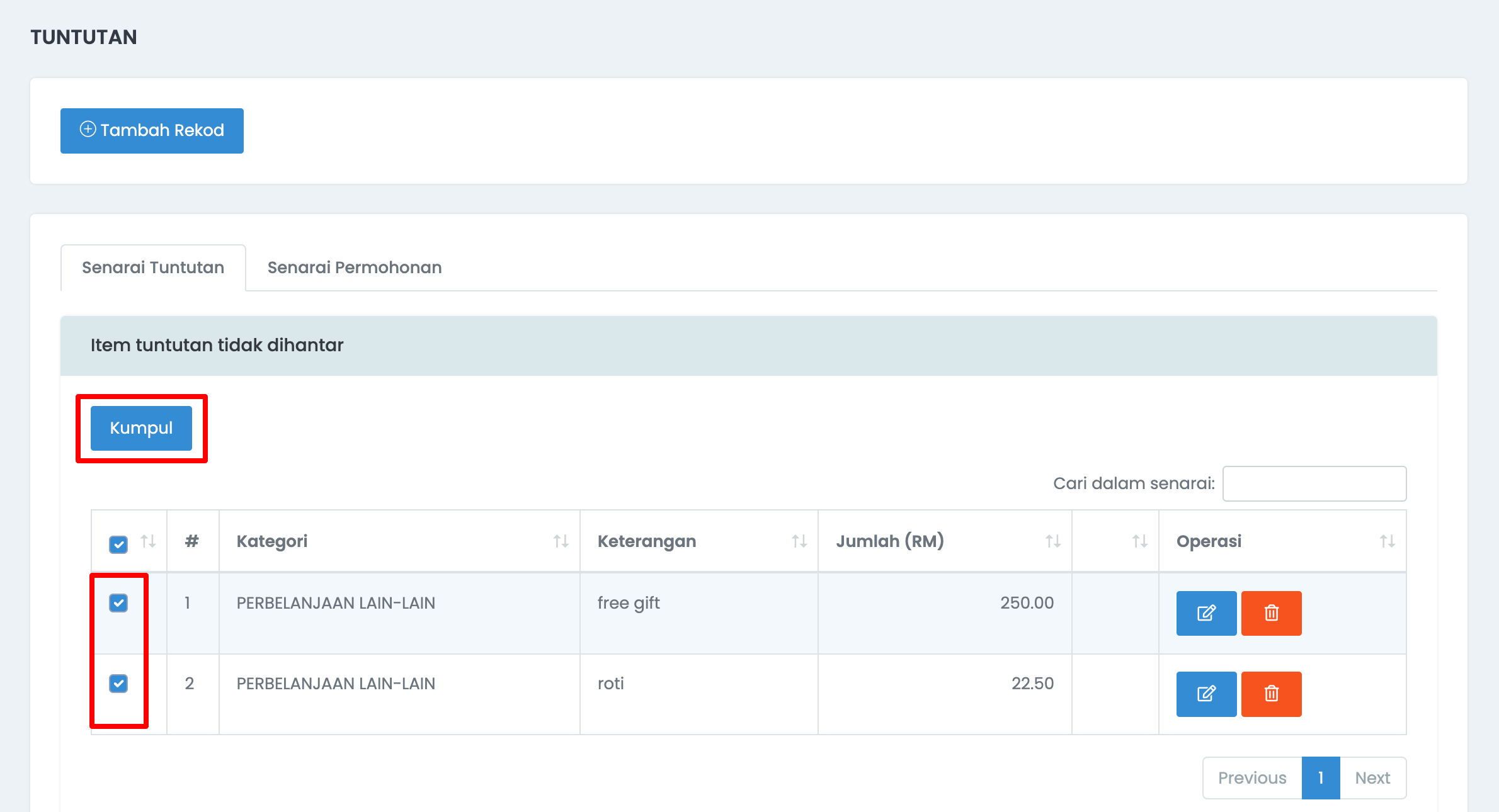
- Isikan keterangan bagi tuntutan yang dikumpul > klik butang Hantar.
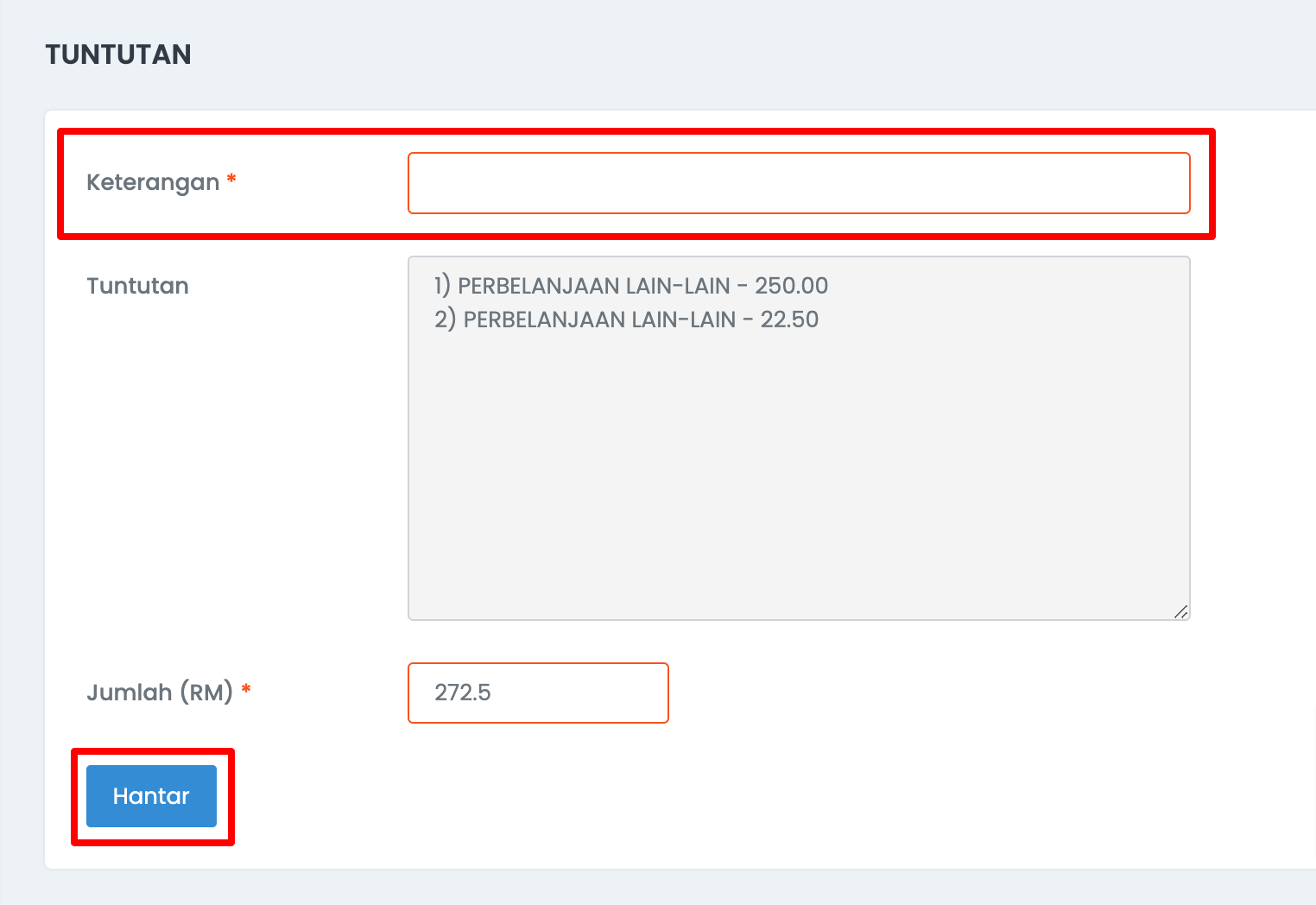
- Selepas tuntutan sudah dikumpulkan dan dihantar, tuntutan tersebut akan masuk kedalam senarai tuntutan untuk menunggu kelulusan.
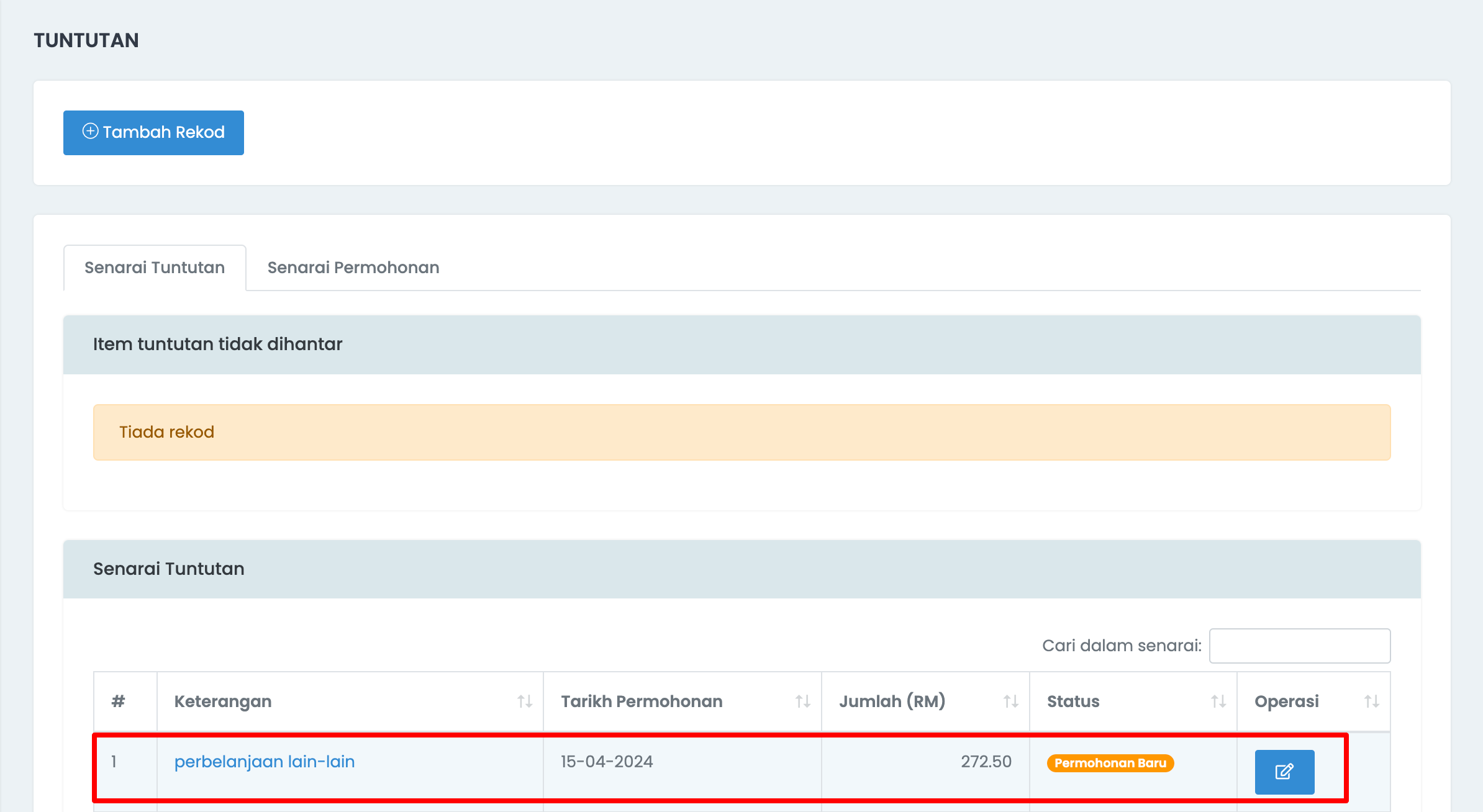
Peringkat kelulusan boleh dipecahkan kepada beberapa situasi:
Situasi 1: Set Kemaskini Bayaran
Tetapan ini perlu disetkan bagi memastikan bayaran tuntutan dapat direkodkan didalam sistem.
Jika tidak setkan staf yang membuat Kemaskini Bayaran, bayaran tuntuan tidak boleh direkodkan didalam sistem dan dibahagian Kewangan > Perbelanjaan.
- Boleh pergi ke menu Tetapan > Staf > Tuntutan.

- Dibahagian Tuntutan > Setkan staf yang boleh membuat Kemaskini Bayaran.
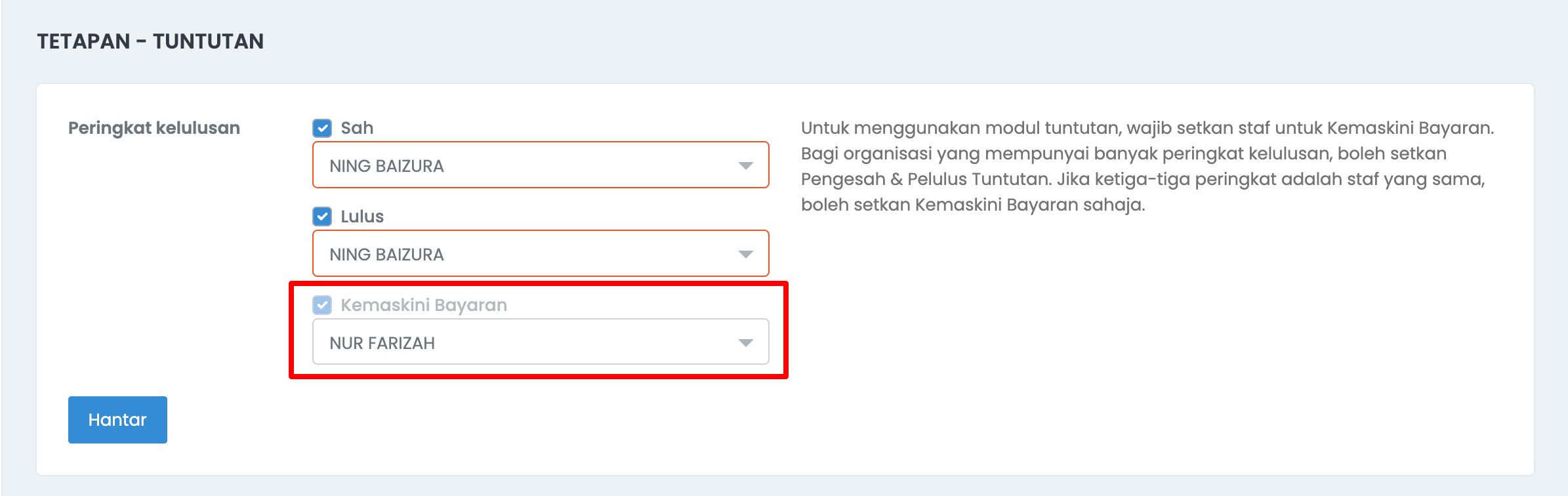
Situasi 2: Set Pengesah dan Pelulus
- Boleh pergi ke menu Tetapan > Staf > Tuntutan.
- Dibahagian Tuntutan > Setkan staf yang boleh Sah dan Luluskan permohonan tuntutan.
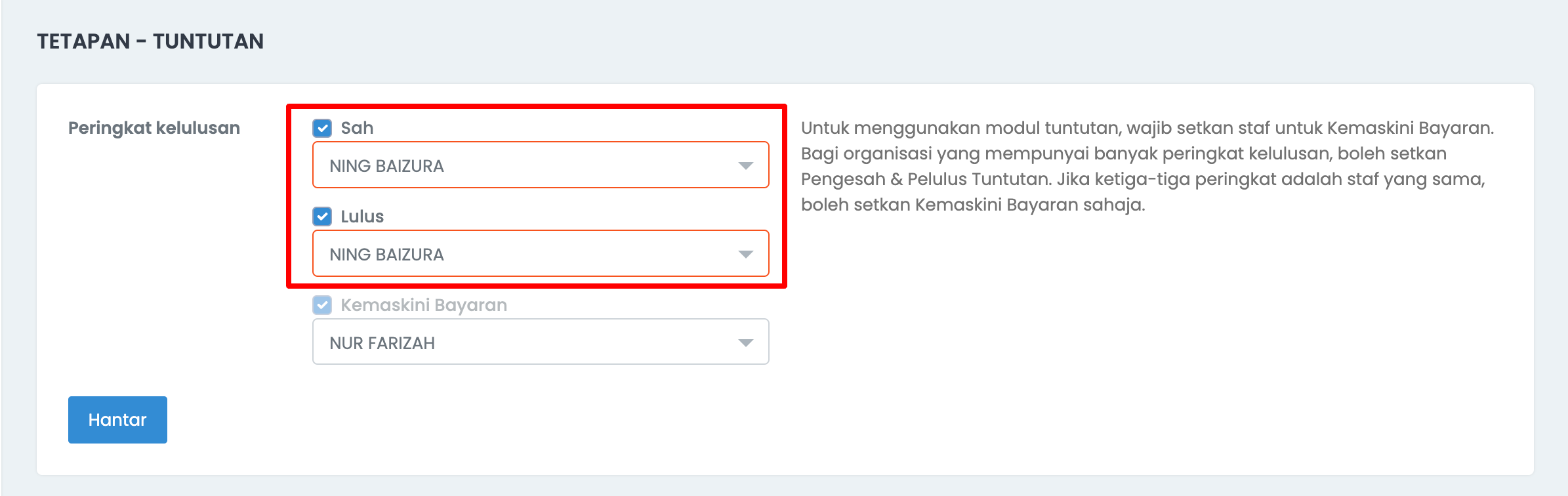
Situasi 3: Set Pelulus Sahaja
- Boleh pergi ke menu Tetapan > Kewangan > Kewangan.
- Dibahagian Tuntutan > Setkan staf yang boleh membuat Pengesahan Bayaran.
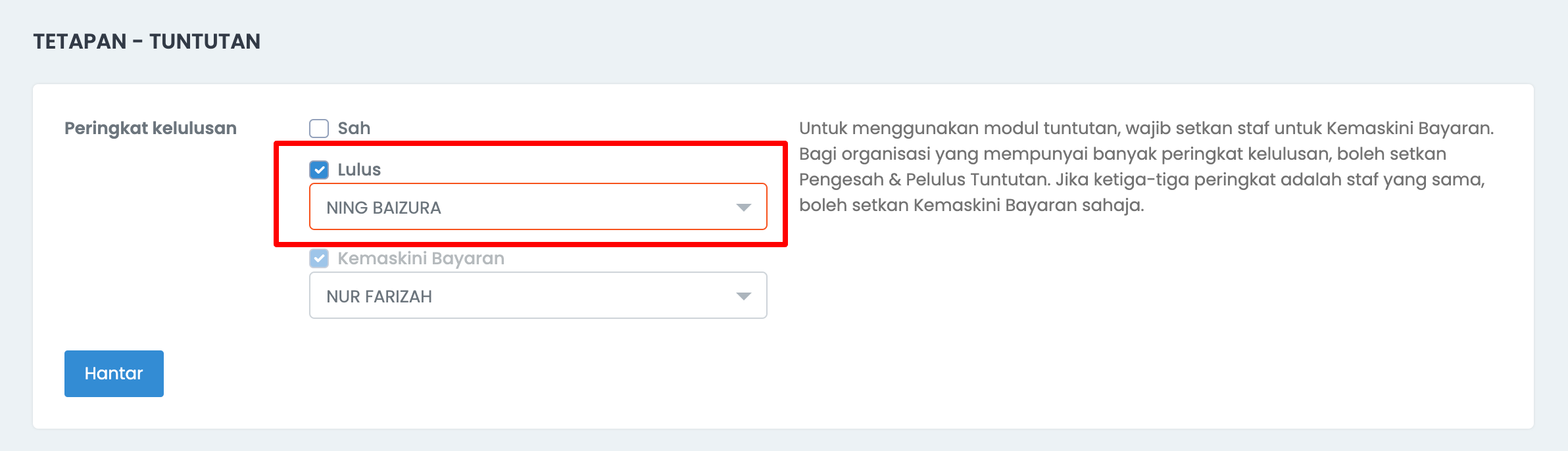
Situasi 4: Set Secara Individu
Pelulus dan pengesah tuntutan boleh disetkan mengikut staf secara individu. Jika tetapan ini dibuat, sistem akan ikut tetapan yang disetkan mengikut individu dan tidak akan ikut tetapan umum.
Tetapan ini boleh digunapakai bagi organisasi-organisasi besar yang mempunyai ramai staf dan memerlukan pengesah dan pelulus tuntutan yang berbeza-beza.
- Boleh pergi ke menu Staf > Staf.
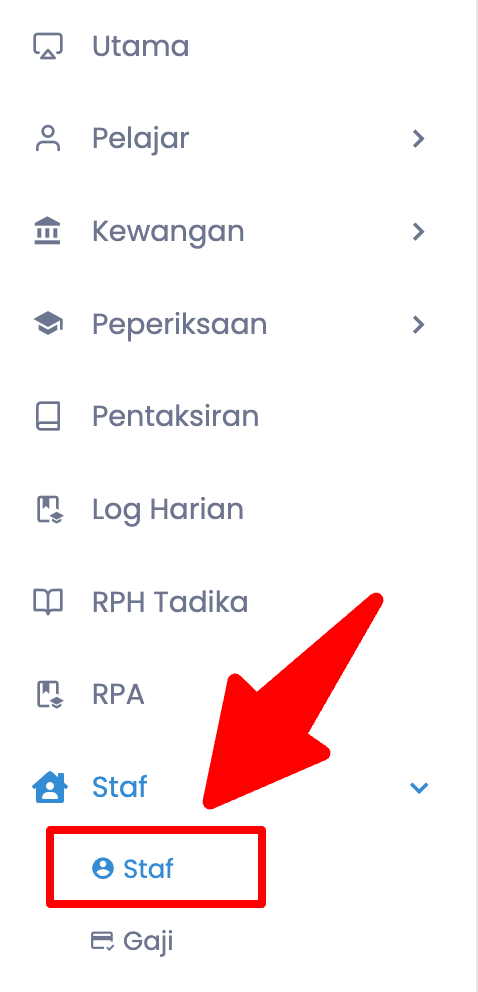
- Pada staf berkenaan > dibahagian Operasi > Klik button Kemaskini.
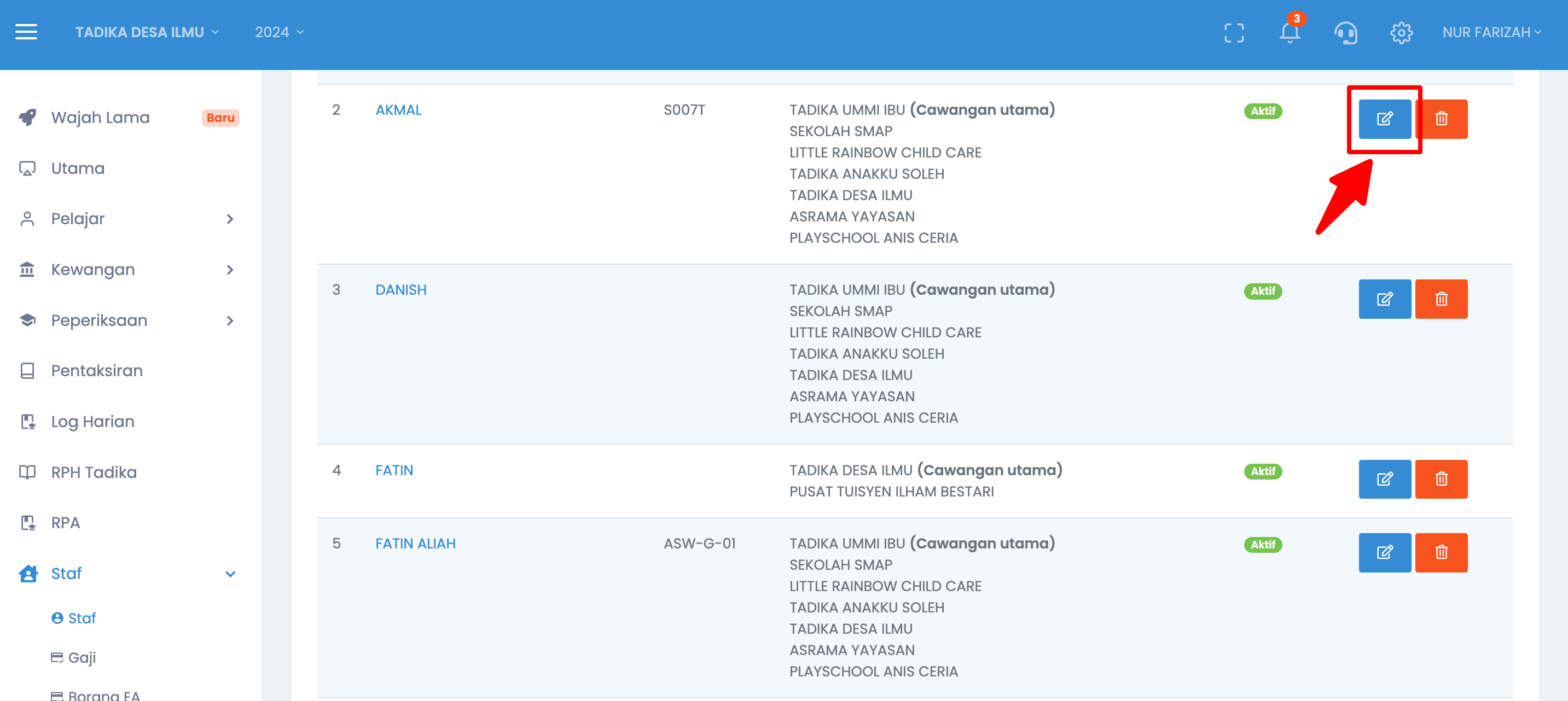
- Dibahagian Tetapan Akses Sistem > Setkan Pengesah dan Pelulus Tuntutan.
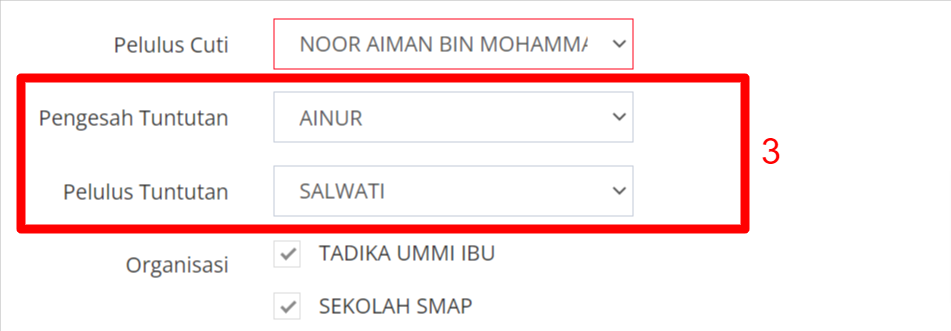
Sila pastikan Tetapan > Kewangan > Kewangan telah disetkan untuk Pengesah dan Pelulus.
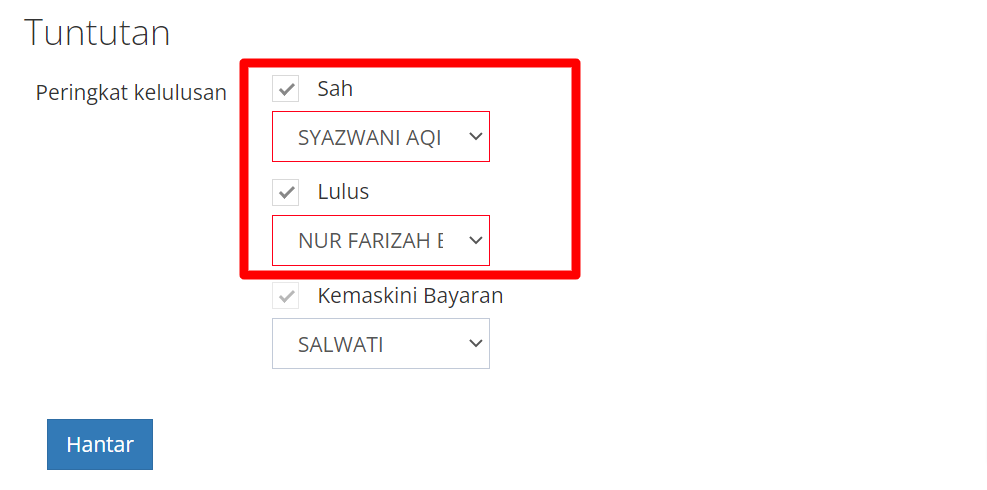
Situasi 5: Set Secara Individu untuk Pengesah Tuntutan Sahaja
Jika Pengesah Tuntutan disetkan secara individu dan Pelulus Tuntutan TIDAK disetkan.
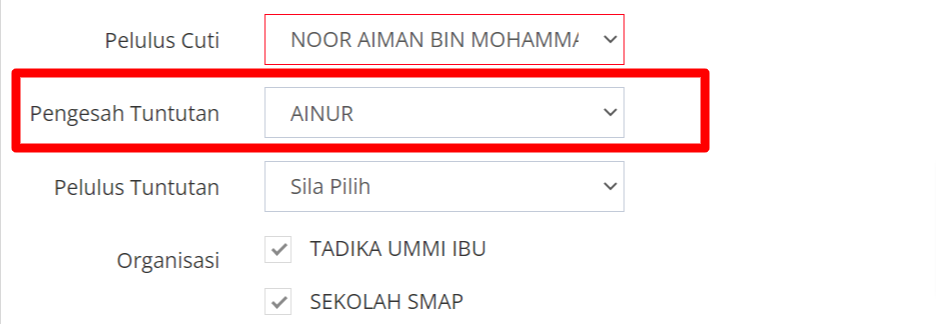
Untuk pelulus tuntutan, sistem akan ikut tetapan bagi pelulus umum.
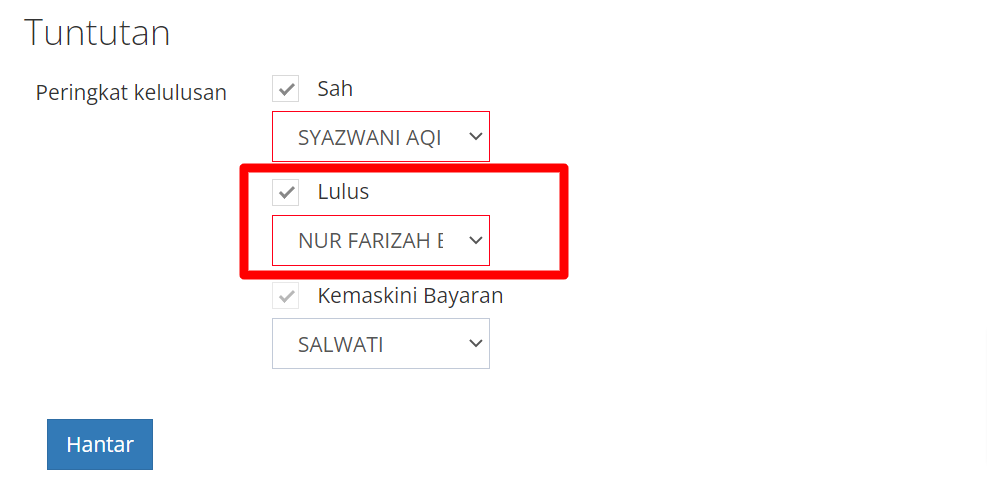
Situasi 6: Set Secara Individu untuk Pelulus Tuntutan Sahaja
Jika Pelulus Tuntutan disetkan secara individu dan Pengesah Tuntutan TIDAK disetkan.

Untuk pengesah tuntutan, sistem akan ikut tetapan bagi pelulus umum.
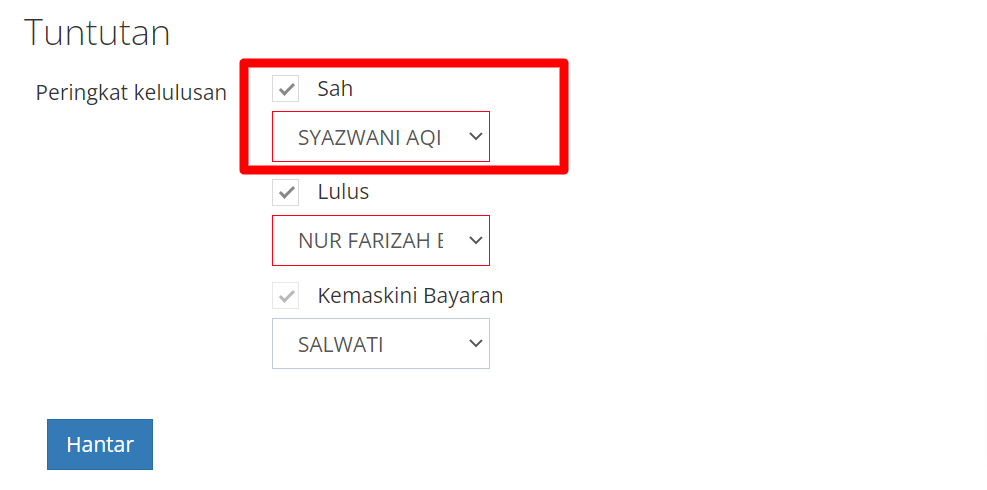
Cara untuk mengesahkan tuntutan:
- Menu Staf > Tuntutan
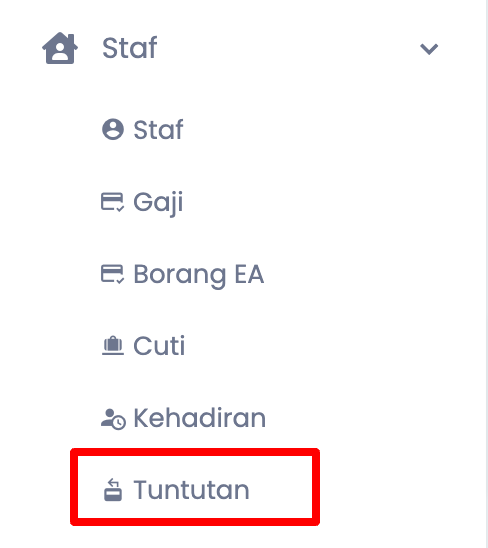
- Klik tab Senarai Permohonan.
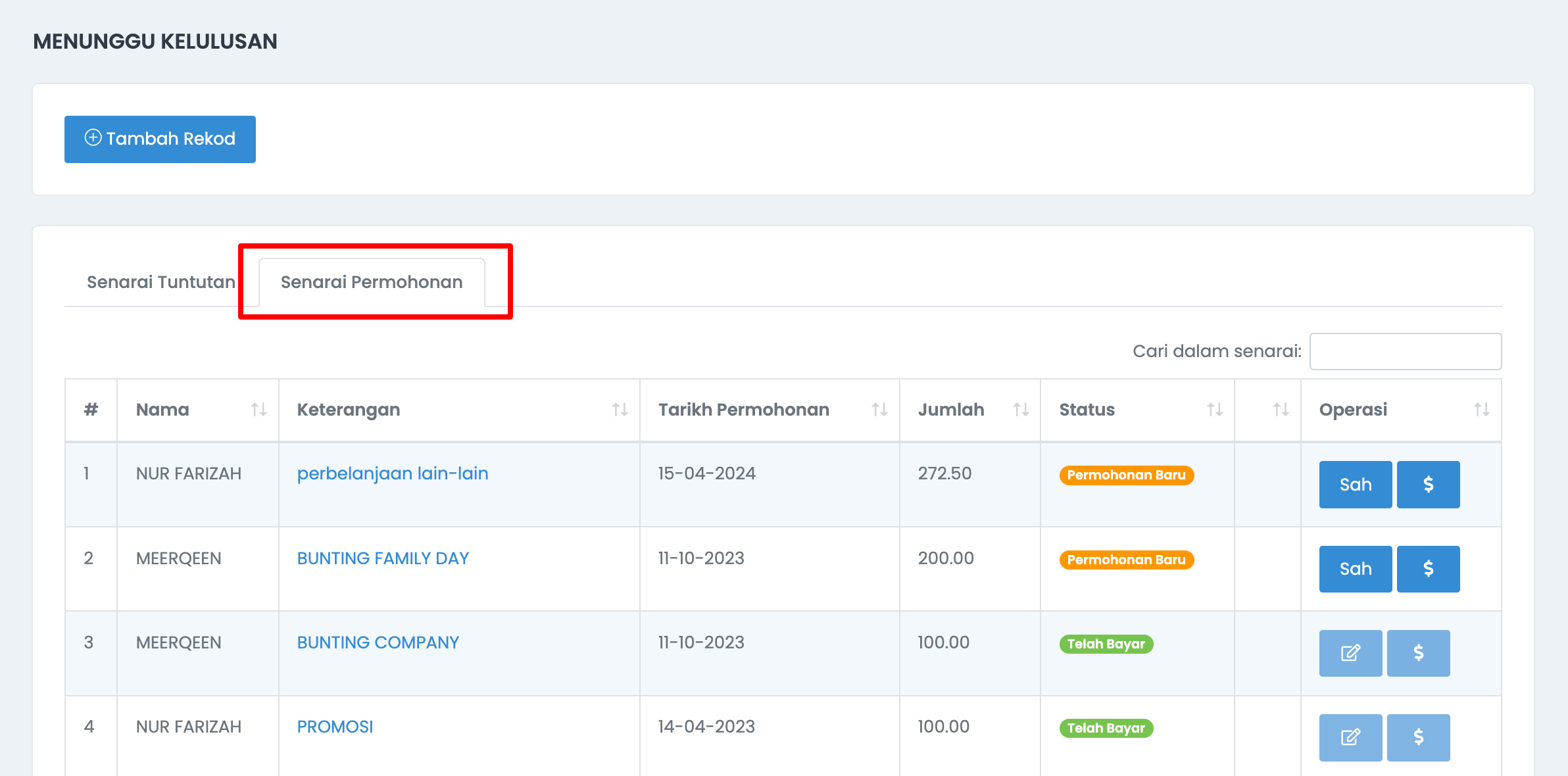
*Klik pada nama Keterangan (berwarna biru) untuk lihat lebih maklumat berkaitan permohonan.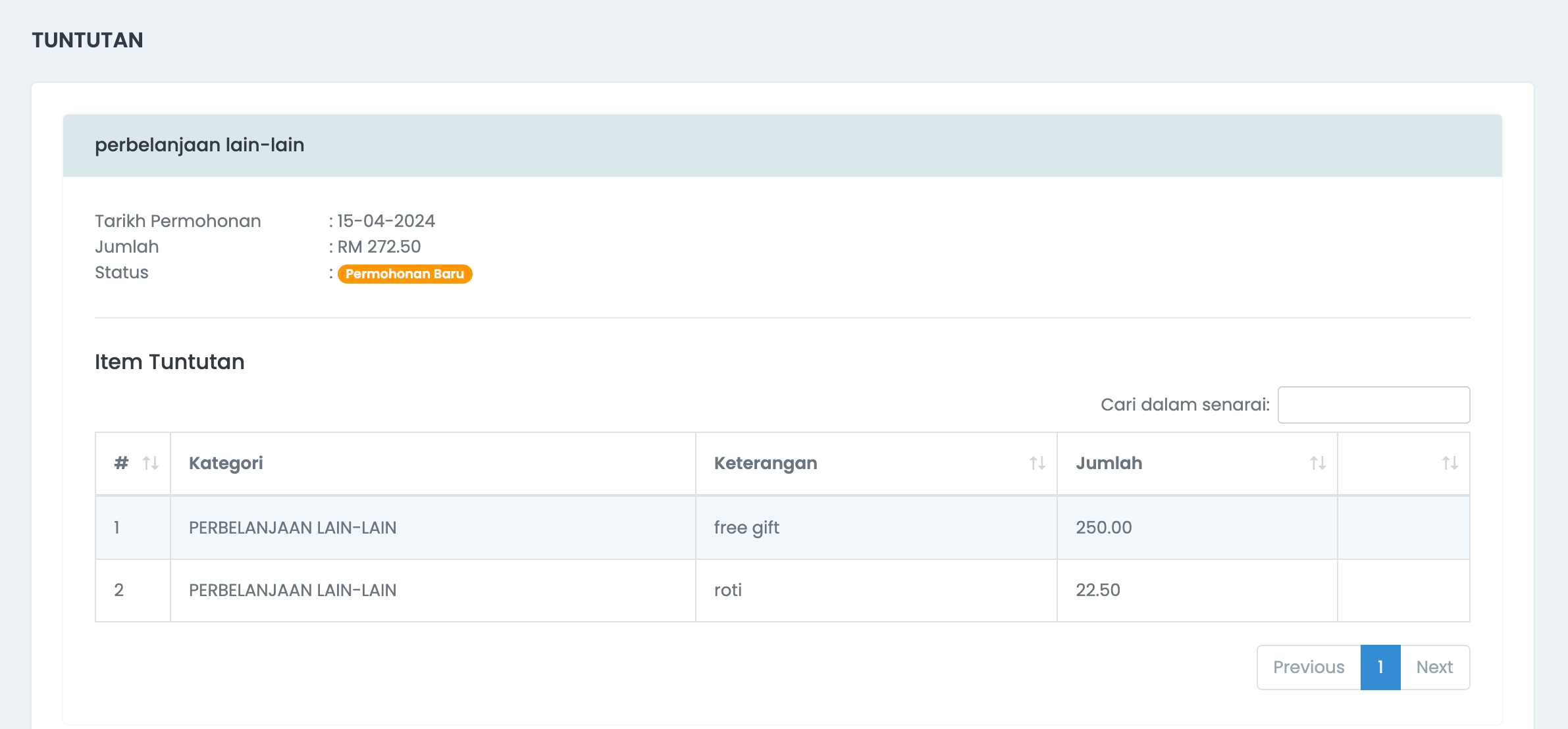
- Dibahagian Operasi > Klik butang Sah.
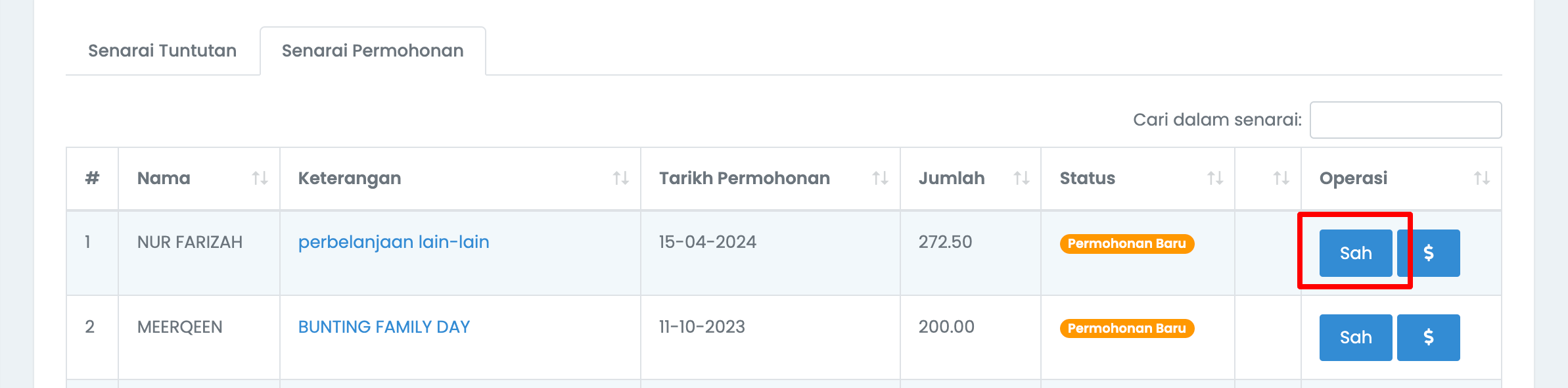
- Boleh Sah atau Batal > Hantar
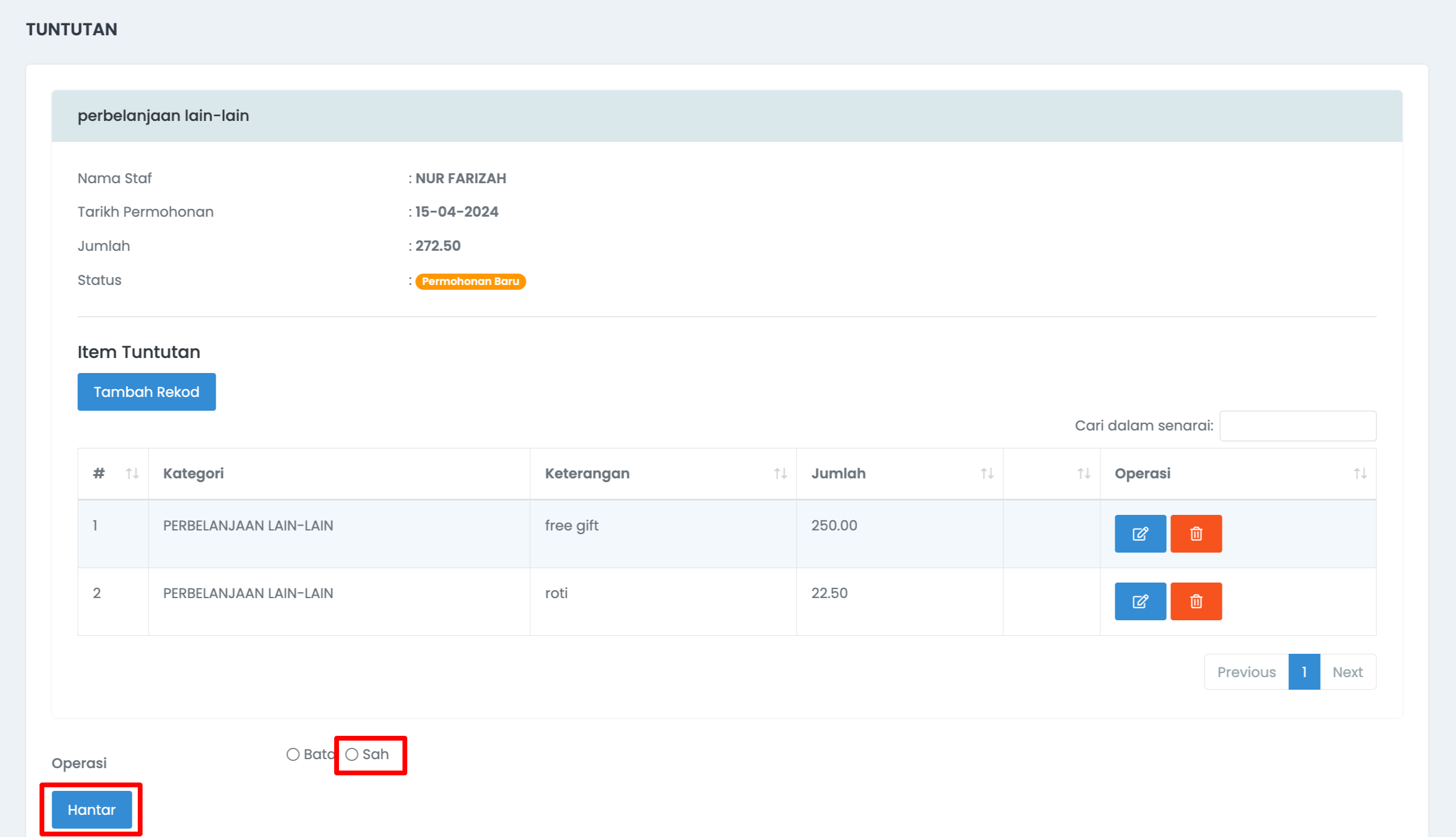
- Kemudian Status bagi tuntutan tersebut sudah bertukar kepada Menunggu Kelulusan.
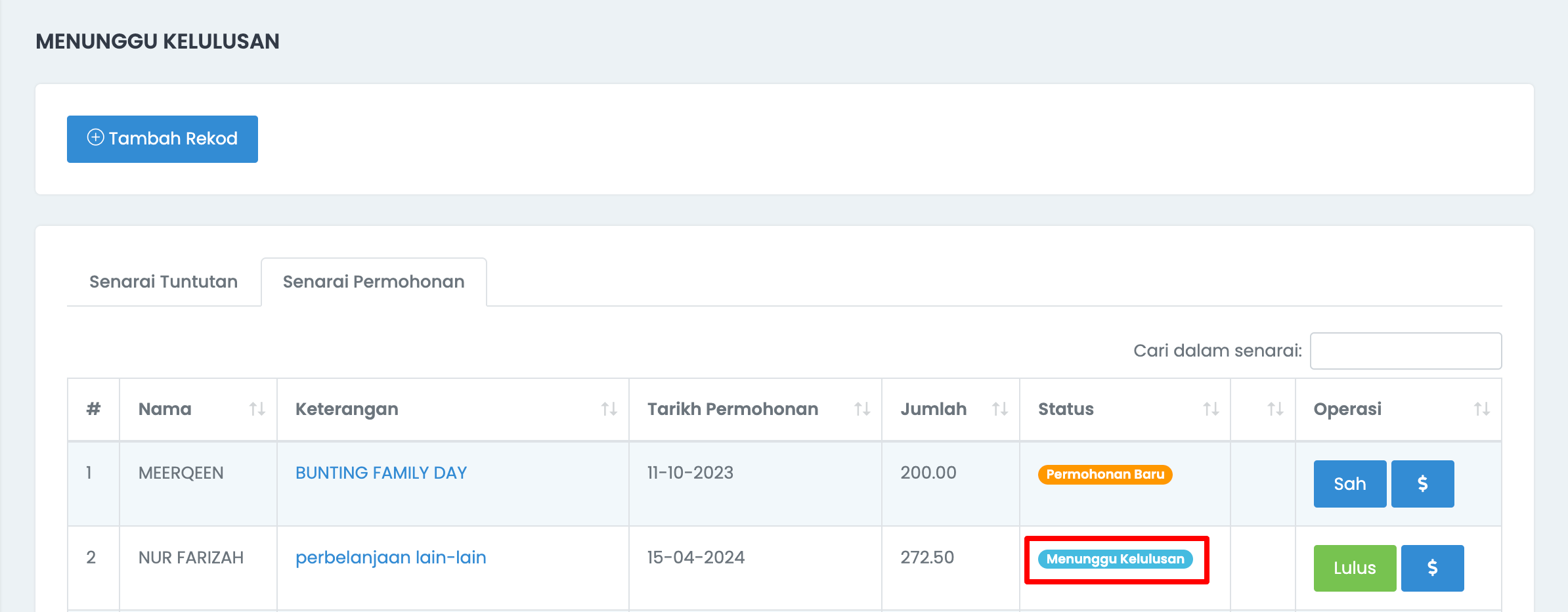
Cara untuk meluluskan tuntutan:
- Menu Staf > Tuntutan.
- Klik tab Senarai Tuntutan.
- Dibahagian Operasi > Klik butang Lulus.
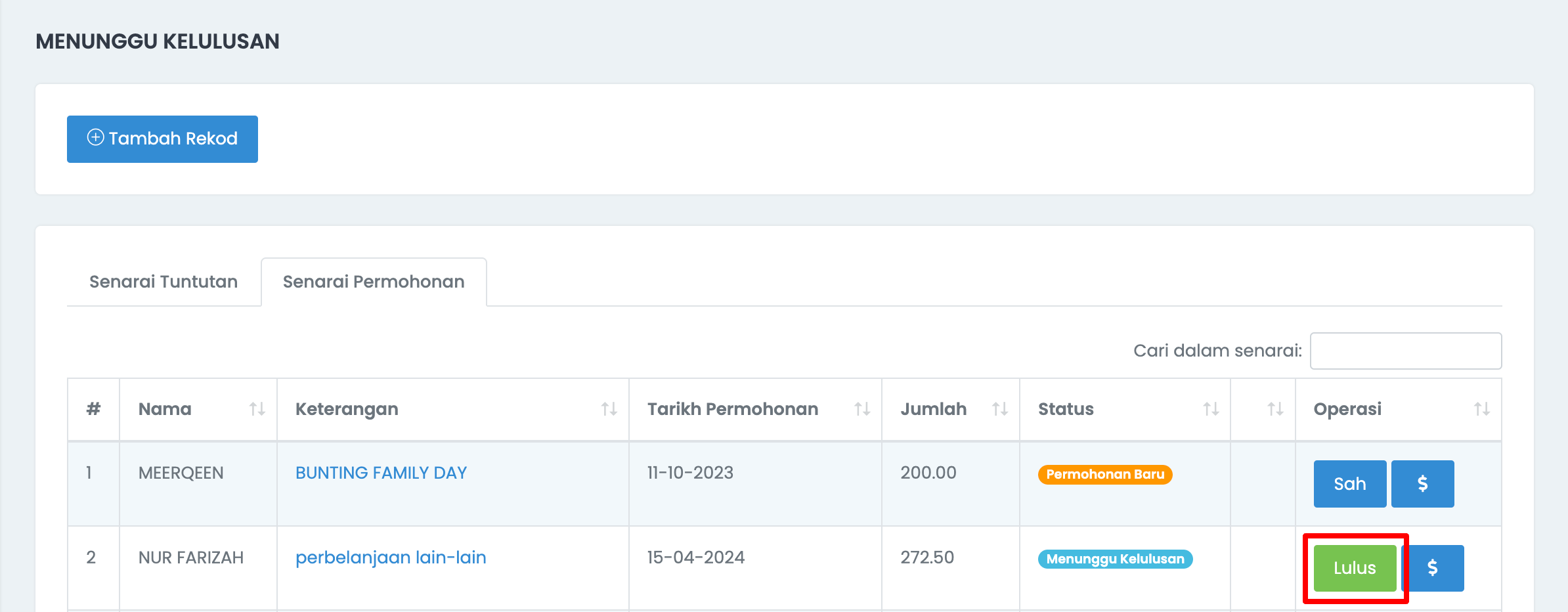
- Boleh Lulus atau Batal.
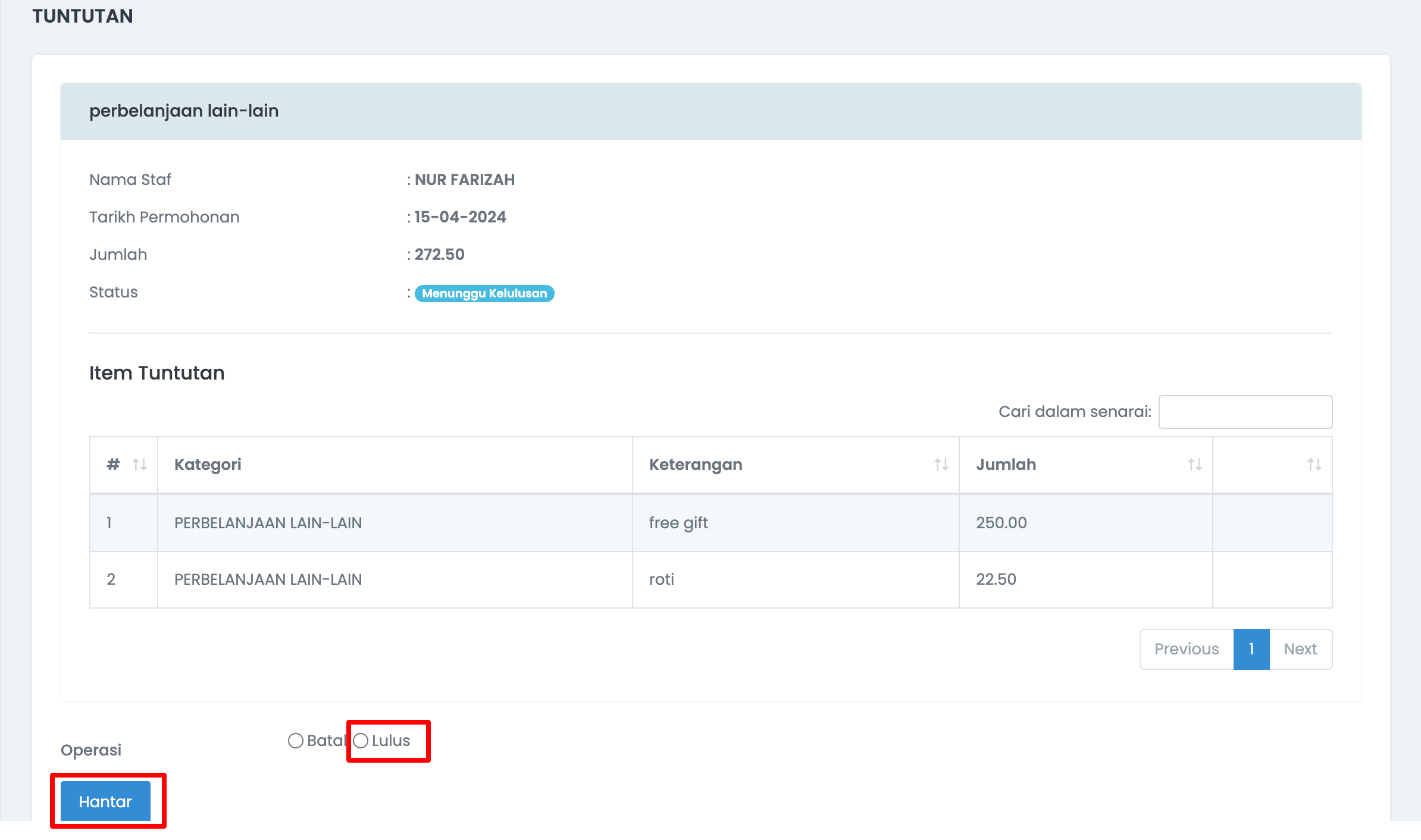
- Kemudian Status bagi tuntutan tersebut sudah bertukar kepada Lulus.

Selepas proses tuntutan diluluskan, staf yang disetkan untuk Kemaskini Bayaran perlu rekodkan bayaran tuntutan bagi perbelanjaan organisasi.
Cara untuk Kemaskini Bayaran:
- Menu Staf > Tuntutan.
- Klik tab Senarai Tuntutan.
- Dibahagian Operasi > Klik butang ‘$’.
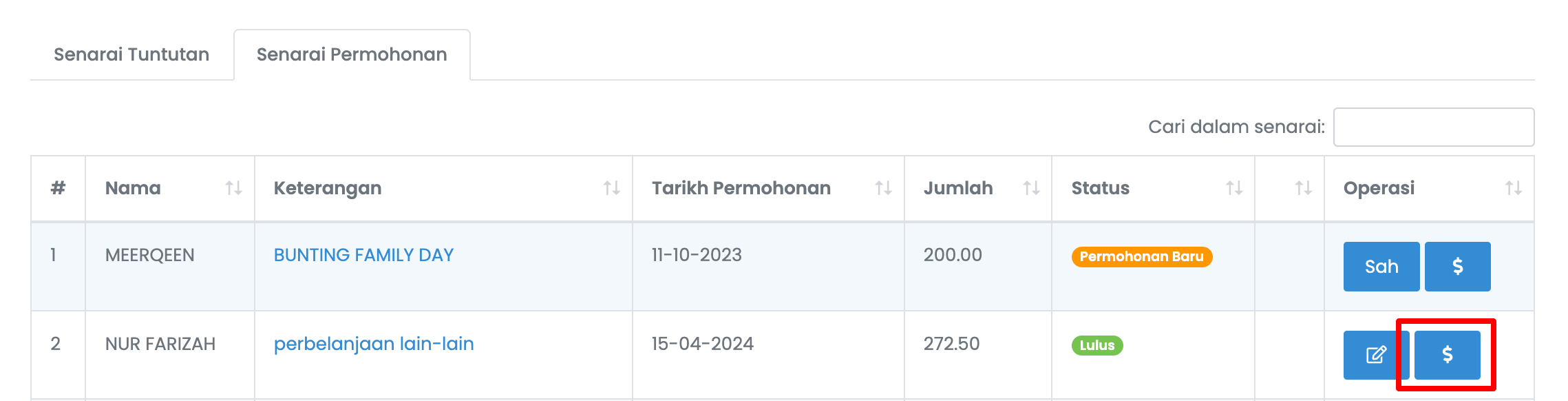
- Rekodkan Akaun, Tarikh Perbelanjaan, dan Resit Bayaran (jika ada).
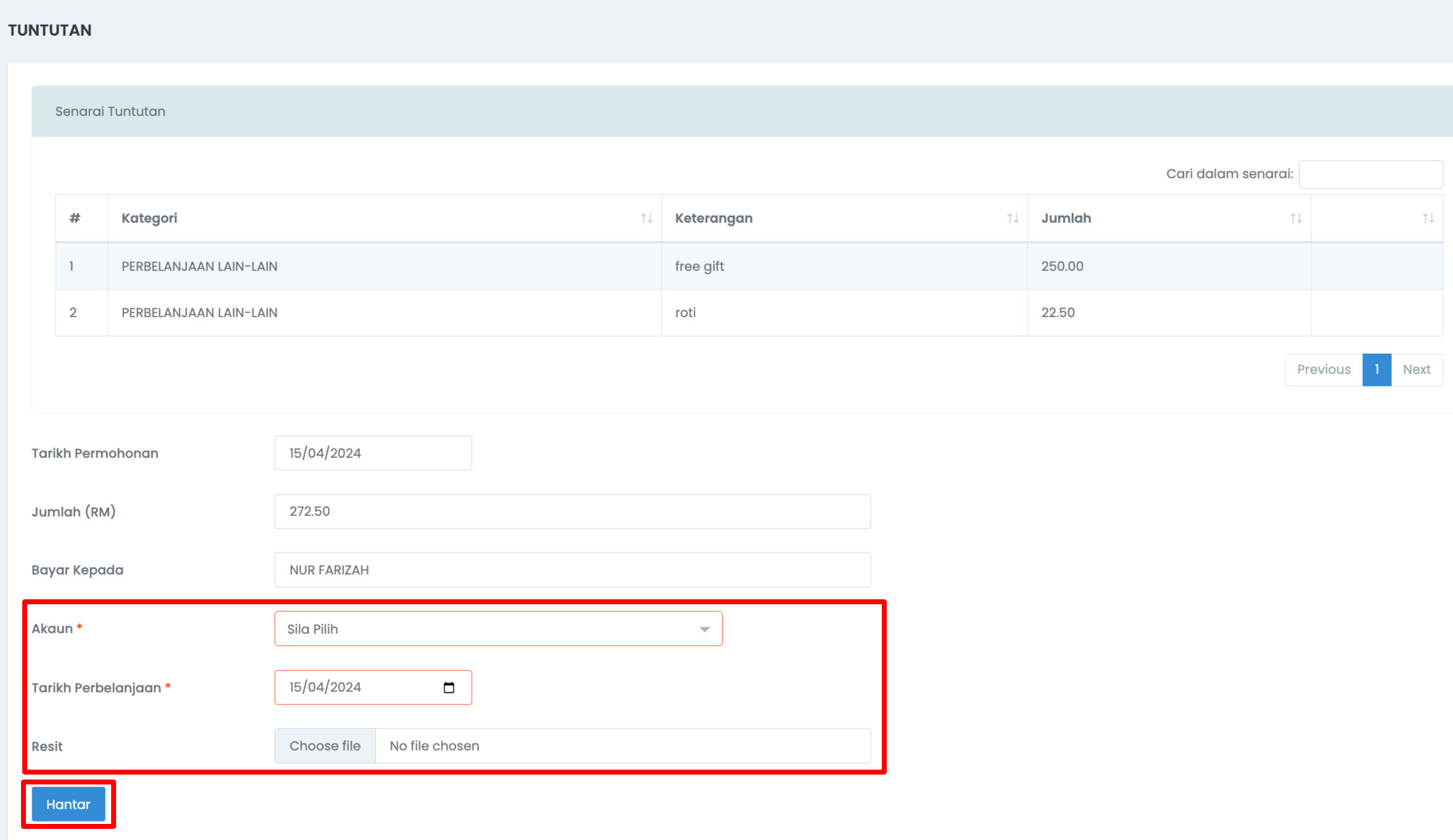
- Kemudian, rekod tuntutan tersebut akan ditambah secara automatik ke bahagian Perbelanjaan Organisasi (Menu Kewangan > Perbelanjaan).
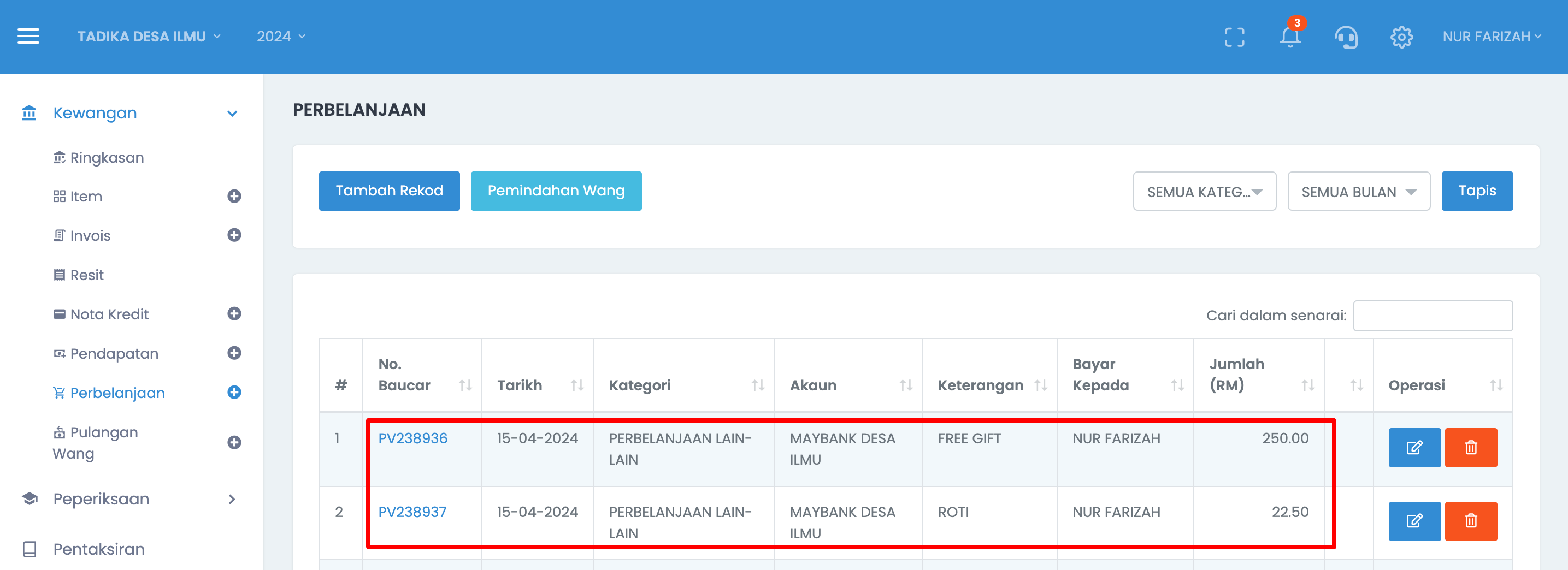
Sekian makluman, jika ada sebarang persoalan berkaitan modul ini boleh terus tanya di group support masing-masing. Terima kasih.